3 måder at drage fordel af din værtsfil [Windows]
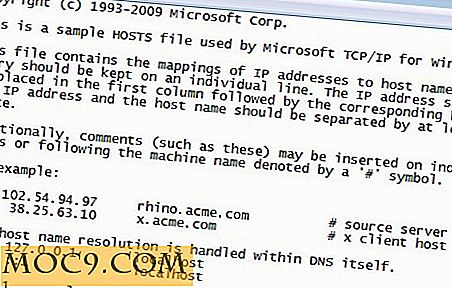
Alle Windows-systemer indeholder en "hosts" -fil, som giver dig mulighed for at knytte bestemte IP-adresser med et domænenavn. Denne fil læses og tolkes af DNS-klienttjenesten i Windows. Det er første prioritet ved at definere, hvad din computer forbinder til, når du skriver et domænenavn på din adresselinje eller oprette forbindelse til et domænenavn gennem et andet program, som f.eks. UTorrent. Filen "hosts" tilsidesætter enhver anmodning til en DNS-server for en domænenavnsopløsning, hvilket betyder at du kan tilsidesætte, hvor din computer forbinder til, ved at redigere denne fil, som du ønsker. I dag skal jeg lære dig, hvordan du kan udnytte denne fil på nogle måder, der kan gøre dit liv meget mere praktisk.
Første ting først: Redigering af værtsfilen
Hvis du ikke vidste, hvad værtsfilen var, eller bare har en minimal ide om det, er chancerne for, at du ikke ved, hvordan du redigerer det. Dette er simpelt:
- Naviger til "C: \ Windows \ System32 \ drivers \ etc" og se efter en fil, der siger "værter".
- Højreklik på det, højreklik musen over "Åbn med" og klik på "Notesblok."
- Værsgo!
Syntaxen til redigering af filen vises i eksemplet. Du skriver først IP-adressen, forlader et mellemrum og indtaster derefter domænenavnet. Hvis jeg f.eks. Vil have Windows til at oprette forbindelse til min lokale IP-adresse for at nå Google (jeg ved ikke, hvorfor du vil gøre det), så skriver jeg "127.0.0.1 google.com". Det var let var det ikke? Lad os nu se på, hvordan du kan udnytte denne lille metode.
1: Erstat et domænenavn til en anden
Dette er et meget nyttigt trick, i den forstand, at du kan styre, hvilke websteder en computer får adgang til via denne fil. Hvis du har nogen i husstanden, der får adgang til et websted, du ikke vil have dem til at se, kan du knytte det til en anden IP-adresse og lede personen til et andet websted. Lad os sige, at du vil omdirigere en person fra Google til Yahoo. For det første skal du få Yahoo's IP, da det er destinationen. Klik på "Start" menuen, skriv "cmd" i den nederste tekstboks og tryk på "Enter." Dette fører dig til kommandoprompten. Herefter skal du skrive " nslookup yahoo.com ". Du får noget som dette:

Bemærk, hvordan der er tre IP-adresser. Ikke panik. I din værtsfil skal du tilføje kun en af de tre. Så vil du ende med at skrive noget som:
98.138.253.109 google.com
Når du har gemt dokumentet, åbner Googles domæne Yahoo's hjemmeside.
2: Bloker et websted helt
Hver computer har en lokal adresse. Denne adresse giver dig mulighed for at oprette forbindelse til åbne porte på din egen pc. Hvis du ikke kører nogen webtjenester, får du en afvisning, når du skriver adressen i din browser. Denne adresse, "127.0.0.1, " er en effektiv måde at blokere på websteder. Hvis du vil blokere et websted på værtsfilen, skal du bare skrive den lokale adresse, skrive et mellemrum og indtaste det domæne, du vil blokere. Hvis du f.eks. Vil blokere Facebook, skal du skrive " 127.0.0.1 facebook.com ". Det er det!
3: Opret et korthåndsnavn til et domæne
Denne teknik vil omdanne alt hvad du vil have til et gyldigt domæne. For eksempel kan du skrive "ansigt" for at oprette forbindelse til Facebook. Som i første afsnit skal du først finde IP'en af hjemmesiden. Følg de samme trin som i afsnit 1, men skriv et kort navn til domænet. Du kan skrive noget som " 66.220.152.16 fa.ce " i en 66.220.152.16 fa.ce og du kan nu bruge "fa.ce" for at oprette forbindelse til Facebook.
Flere ideer?
Jeg tror, at jeg stort set dækkede alt, men hvis du føler at du har fundet noget, der er nyttigt og ikke blev dækket her, kommenterer du nedenfor. Tøv ikke med at stille spørgsmål, hvis du sidder fast overalt!






